

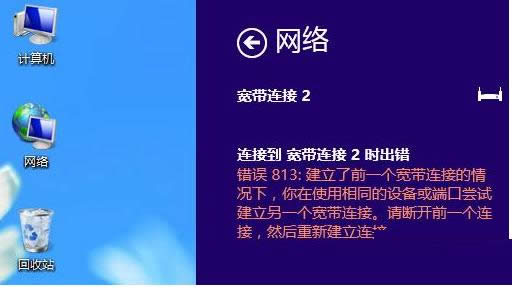
|
随着电脑硬件和软件的不断升级,微软的Windows也在不断升级,从架构的16位、16+32位混合版(Windows9x)、32位再到64位, 系统版本从最初的Windows 1.0 到大家熟知的Windows 95、Windows 98、Windows ME、Windows 2000、Windows 2003、Windows XP、Windows Vista、Windows 7、Windows 8、Windows 8.1、Windows 10 和 Windows Server服务器企业级操作系统,不断持续更新,微软一直在致力于Windows操作系统的开发和完善。现在最新的正式版本是Windows 10。 最近位用户在win8.1系统中新建了一个账户后发现新建的账户无法打开内置应用问题,仅能打开自己安装的应用,这该怎么办呢?其实,解决这类问题并不难,现在,小编就针对这问题和大家详细介绍处理这一问题的方法,感兴趣的用户不妨来看看下文具体内容吧。 故障原因: 1、经查看系统的运行日志,这些应用打不开的原因是此应用不支持指定的合约或者未安装,就连电脑的设置也无法打开,原因也是那个。
2、出现这个问题有可能是某个杀毒软件或防恶意软件工具在注册表里做了动作,删了一些东西。可试试禁用这些软件是否问题还存在。 解决方法: 一、替换文件 建议您新建一个账户,打开应用商店。然后把当前账户的应用商店的目录(WinStore_cw5n1h2txyewy)替换掉。 具体步骤:是在新建一个账户后,打开应用商店,将新建账户下的WinStore_cw5n1h2txyewy 文件拷贝到故障用户的同名文件夹内。 应用商店位置在C:\Users\用户名\AppData\Local\Packages\WinStore_cw5n1h2txyewy 二、如果 C:\ProgramData\Microsoft\Windows\AppRepository 文件夹不见了,只要在C:\ProgramData\Microsoft\Windows\路径下创建一个AppRepository 文件夹。并且按Windows+X,选择命令提示符(管理员),运行下面命令: powershell -ExecutionPolicy Unrestricted Add-AppxPackage -DisableDevelopmentMode -Register $Env:SystemRoot\WinStore\AppxManifest.xml 要是你也遇到Windows 8.1系统中新建的账户无法打开内置应用问题,不妨参考上面的方法来解决吧。如果大家还有其他疑问或者想了解更多有关系统问题请关注小鱼一键重装系统官网。 Microsoft Windows,是美国微软公司研发的一套操作系统,它问世于1985年,起初仅仅是Microsoft-DOS模拟环境,后续的系统版本由于微软不断的更新升级,不但易用,也慢慢的成为家家户户人们最喜爱的操作系统。
|
温馨提示:喜欢本站的话,请收藏一下本站!